win10设置睡眠唤醒输入密码
1、点击电脑右下角对话框图标。

2、点击页面中的所有设置。

3、点击页面中的帐号。

4、点击页面左侧的登录选项。

5、点击右侧的密码,设置密码。
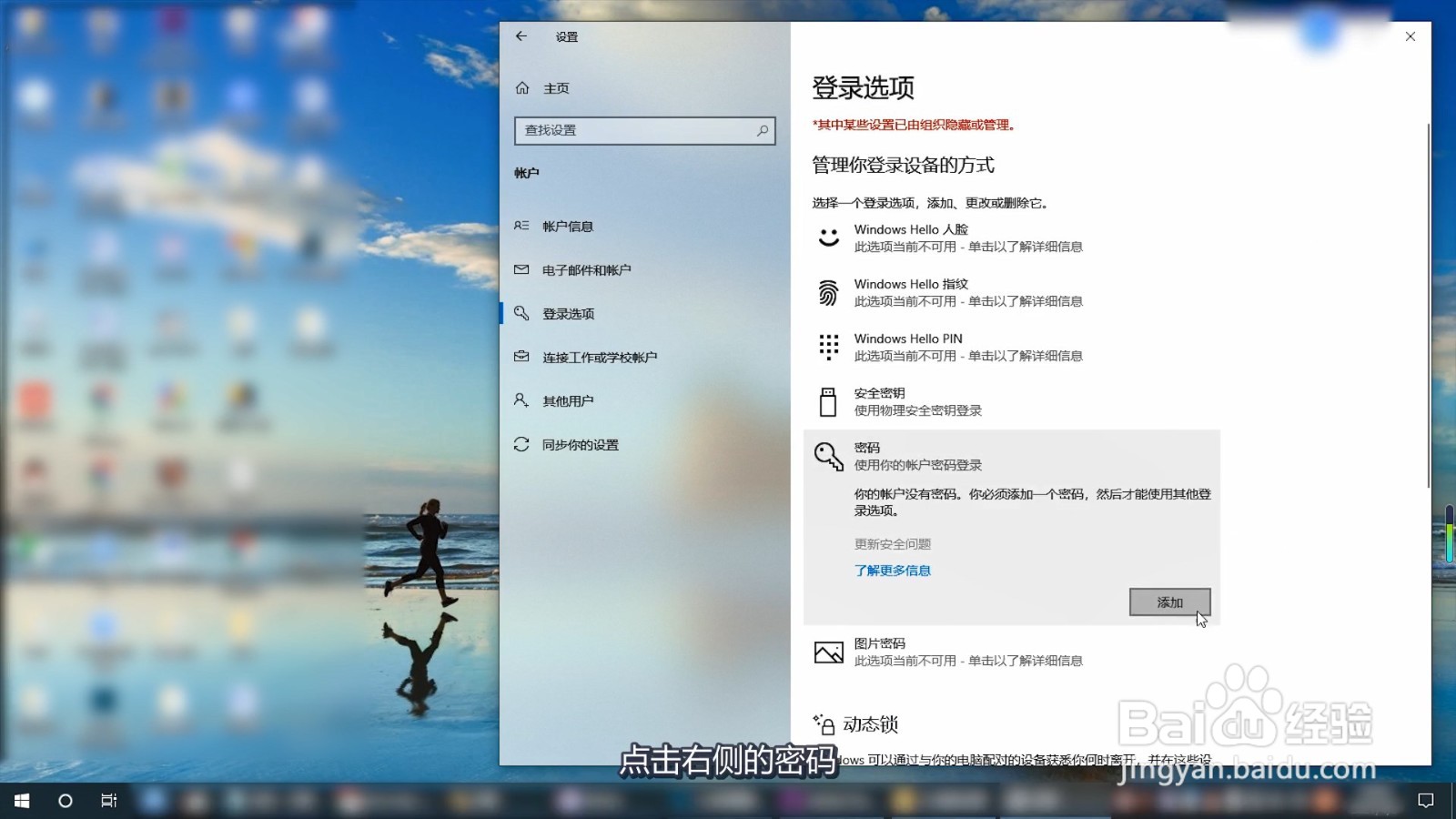
6、点击页面最下方的锁屏界面。
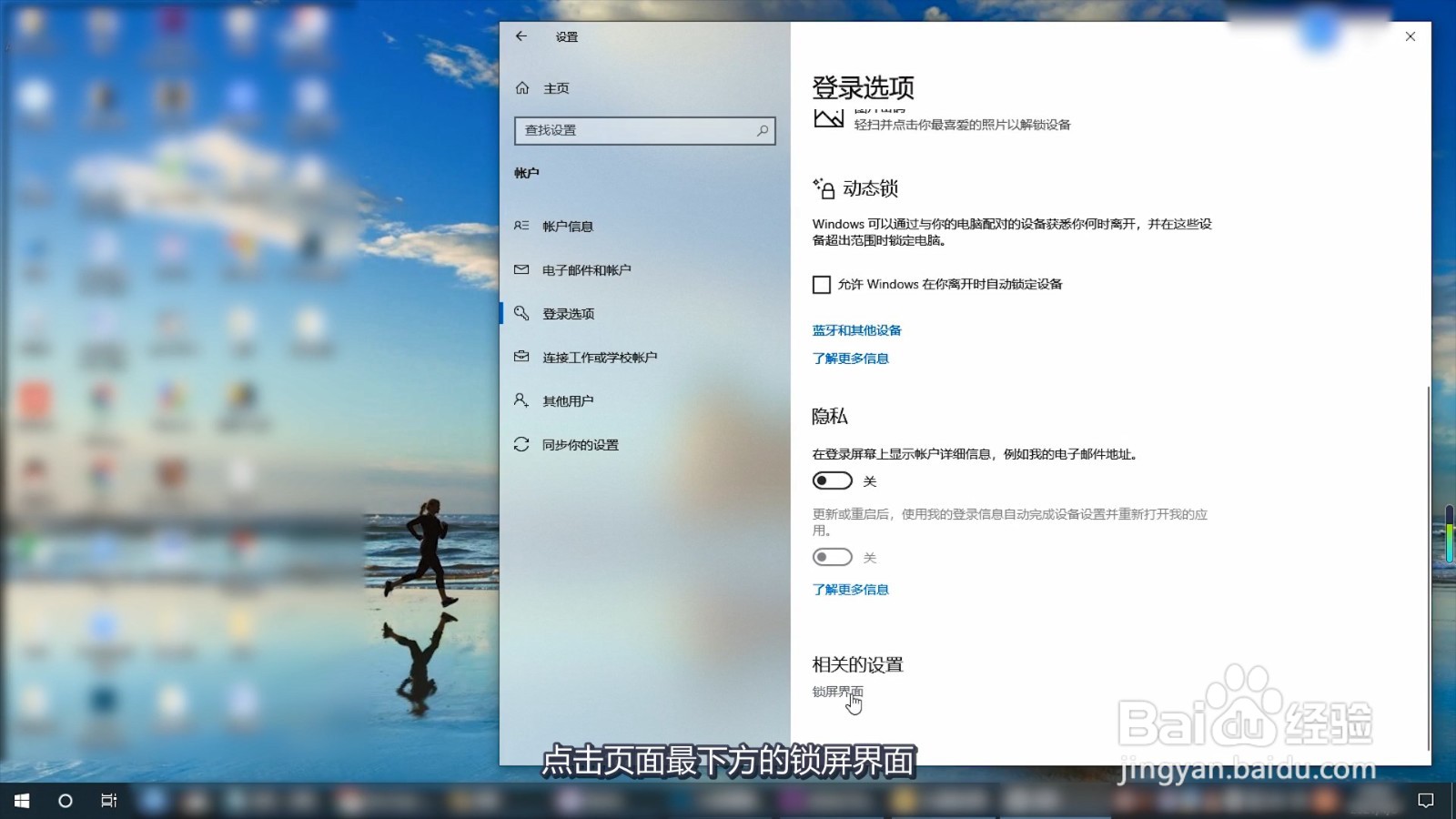
7、点击锁屏界面-屏幕保护程序设置。
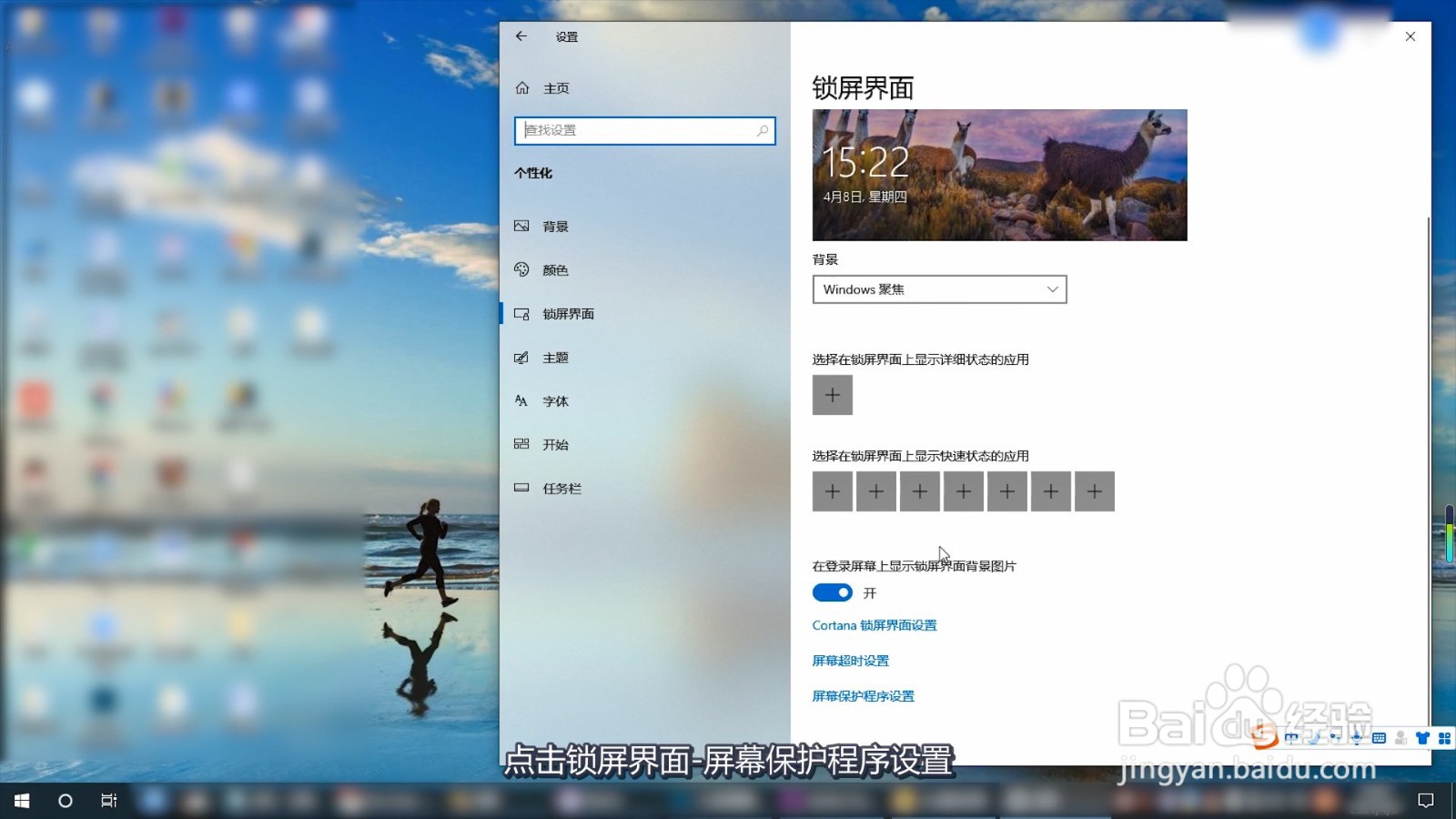
8、点击在恢复是显示登录屏幕-确定即可。
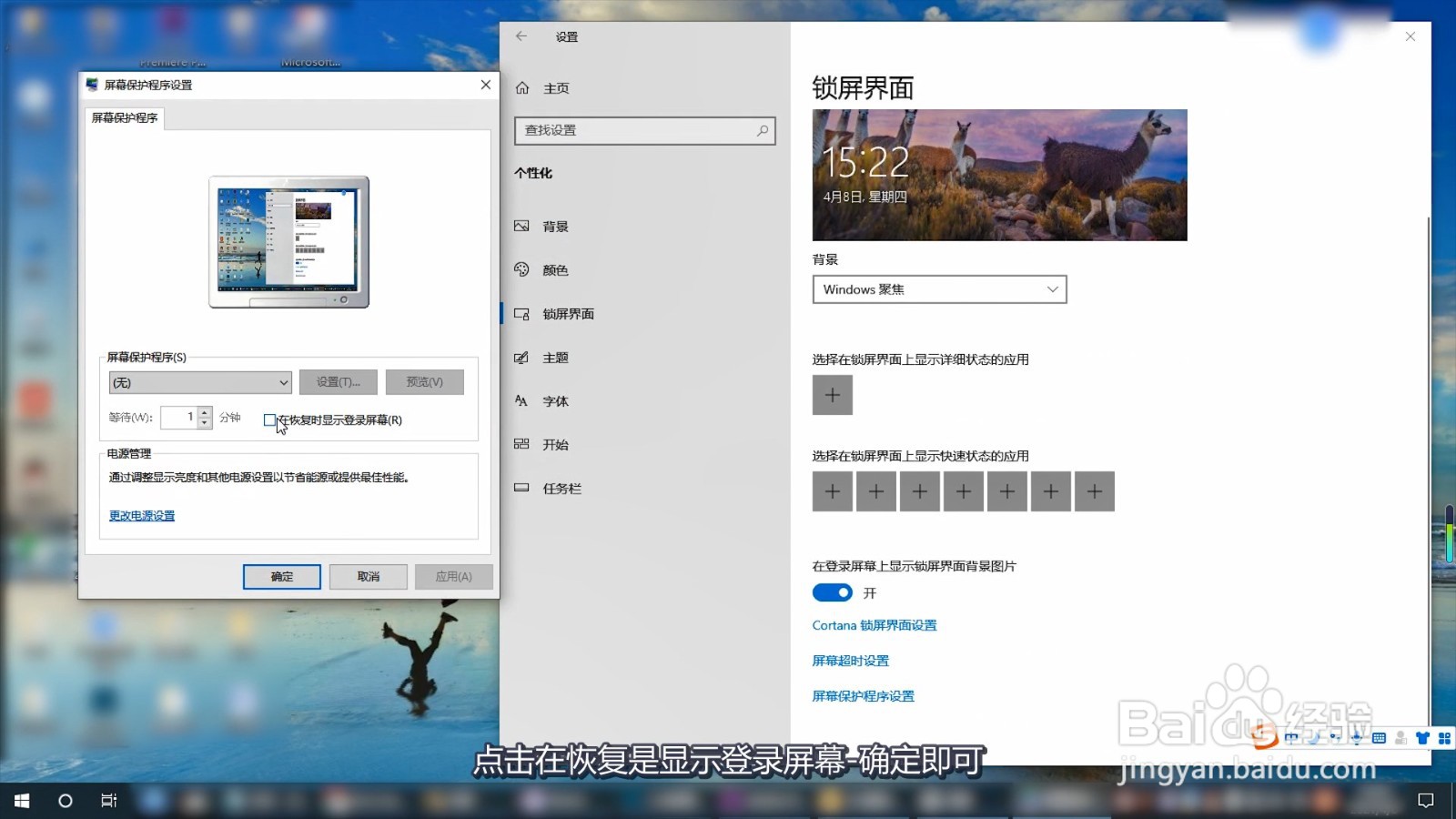
1、点击电脑右下角对话框图标。
2、点击页面中的所有设置。
3、点击页面中的帐号。
4、点击页面左侧的登录选项。
5、点击右侧的密码,设置密码。
6、点击页面最下方的锁屏界面。
7、点击锁屏界面-屏幕保护程序设置。
8、点击在恢复是显示登录屏幕-确定即可。
声明:本网站引用、摘录或转载内容仅供网站访问者交流或参考,不代表本站立场,如存在版权或非法内容,请联系站长删除,联系邮箱:site.kefu@qq.com。
阅读量:33
阅读量:79
阅读量:153
阅读量:129
阅读量:130